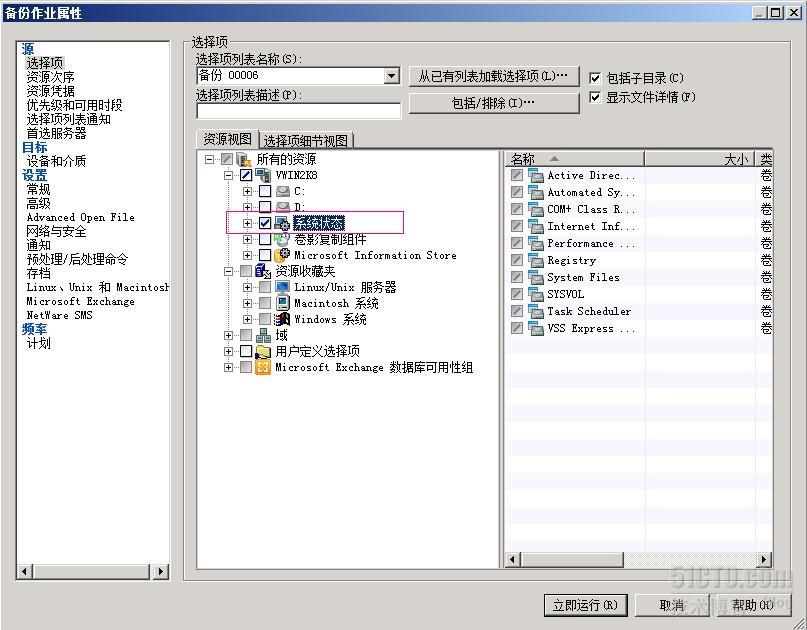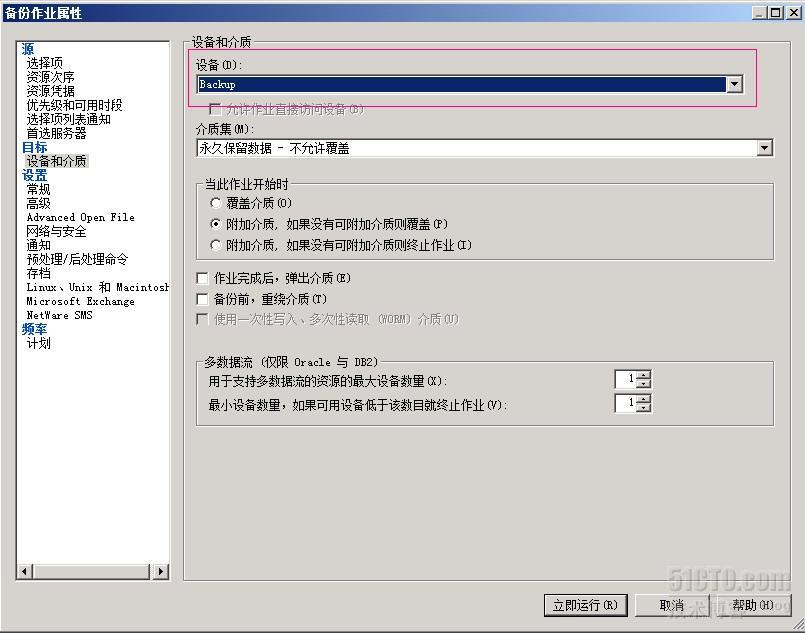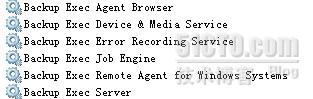實驗環境:WIN2008 R2+Symantec Backup Exec 2010
服務器角色:DC
域:sz.local
首先,我這個實驗環境只有一臺服務器,做主域控,下面先來看下如何備份操作系統的系統狀態
打開Symantec Backup Exec 2010(下面簡稱BE),點擊設備圖標,建立一個備份到磁盤文件夾,比如我們這裏把備份文件放到D:\Backup目錄,關於如何“建立備份到磁盤文件夾”請看本人的下面這篇文章。
http://jimmyduan.blog.51cto.com/26079/785504
完成後,點擊BE軟件的文件菜單-----新建----備份作業,選擇系統狀態
在設備和介質選項裏,設備菜單下選擇剛纔建立好的那個備份到磁盤的文件夾
其他如無特殊要求,可以都保持默認,點立即運行來開始這個作業。
等作業完成後,由於這個是域控制器,所以要在開機的時候按F8進入目錄服務還原模式才能對系統狀態進行還原,啊?什麼?你忘了域還原模式的密碼了?不要緊,我們現在還是在正常模式下,所以還有辦法補救地,按照下面的方法來重設域還原密碼吧。
打開windows的命令提示符窗口,輸入ntdsutil命令,回車,接下來不知道要輸入什麼命令?不要緊,打個?回車,看到了吧,就是這條命令 set dsrm password
輸入 set dsrm password 回車,接下來又要輸入什麼呢?沒關係,接着?
哦,是這條 reset password on server %s
OK, 接着輸入reset password on server null (注意,這裏null參數表上是本機的意思)
看到了吧,請輸入還原模式下Admainistrator的密碼,輸入兩遍,完成後輸入quit命令退出。
好了,還原模式下的密碼也找到了,重啓系統,按F8進入目錄服務還原模式
在登錄的時候注意了,默認系統還是讓你用域用戶登錄,因爲現在是使用的目錄服務還原模式所以用域管理員也是登錄不了計算機的,你會收到下面的錯誤提示:
所以你要點擊切換用戶輸入本機賬戶登錄如vwin2k8\administrator 然後輸入密碼登錄到本機,如果你忘了電腦名是什麼了,也沒關係,直接輸入administrator 再輸入密碼登錄進去也可以。
終於可以一睹目錄服務還原模式的真面目了。
納尼!? 黑屏!?安全模式!?
這個...... 你要相信我,這真的是目錄還原模式...
繼續修改設置,打開服務器管理器---配置---服務,會看到有幾個以Backup Exec開頭的服務
在每個Backup Exec開頭的服務上點右鍵----屬性----登錄,先記下它原始的設置,以防不時之需,然後都更改爲此賬戶,哪個賬戶呢,administrator,輸入密碼,哪個密碼呢?域還原密碼,這幾個Backup Exec開頭的服務都要改哦親,改完後,把這幾個服務該啓動的啓動,該重啓的重啓。
話說您在修改Backup Exec Agent Brower這個服務的登錄賬號時可能出現假死狀態,對,真的是假死,這裏是很慢的,很慢的,很慢的...
您要等到出現下面這句提示,但其他的幾個服務修改起來還是很快的。
最後這幾個服務都是已啓動狀態就對了
打開BE軟件,點擊網絡菜單---登錄,打開登錄賬戶管理頁面,點擊新建,新建一個本機用戶,用戶名administrator 密碼輸入域還原密碼,這一步很重要,完成後就可以開始進行還原作業了。
點擊BE的文件菜單---新建---還原作業,選擇一個你備份的系統狀態
在設備頁面,選擇你這個備份文件的放置位置,當時我們是放在Backup這個備份到磁盤文件夾的,那就選Backup這個備份到磁盤的文件夾
都完成後,如果沒有其他需要修改的地方,直接點立即運行開始恢復作業。
打開作業監視器,如果你看到後面的字節數開始在變化,那麼恭喜你,等着就行了,大概需要很長時間就能做完了(你們慢慢等吧,我就不等了,這個實驗我做了4-5遍了,我先洗洗睡了)。
很長時間過後,如果你還能看到一個說作業完成要重啓的提示框那麼,恭喜你!恢復完成了!
如果你重啓了系統,那啥又沒什麼太大問題,還要恭喜你!一切正常了!